Cara mengekstrak fail dari folder zip yang rosak
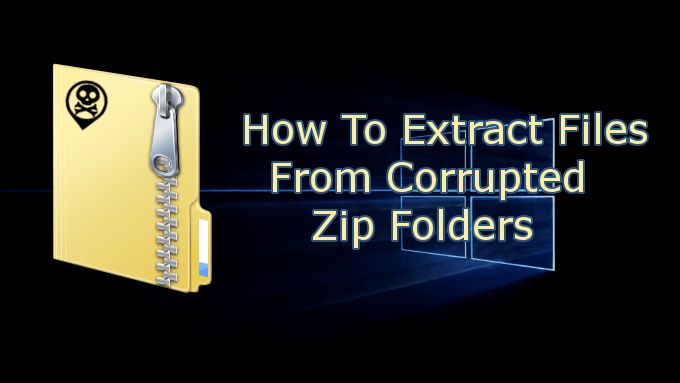
- 3250
- 305
- Dana Hammes
Pilihan terbaik untuk memindahkan pelbagai fail bersama -sama harus melalui penggunaan mampatan fail zip. Melakukannya dengan cara ini menawarkan pemampatan fail percuma dan kehilangan fail semasa memindahkan fail dari satu kawasan penyimpanan ke tempat lain.
Terdapat banyak program 'pembungkusan' yang membolehkan pemampatan fail zip. Kumpulkan beberapa fail bersama -sama, cabut mereka ke dalam folder tunggal, memampatkan folder itu, dan anda mempunyai folder zip yang siap dipindahkan melalui lampiran e -mel atau kaedah pemindahan lain yang anda pilih.
Isi kandunganPenerima lampiran juga memerlukan alat yang sama atau serupa untuk 'membongkar' data yang terkandung dalam folder zip. Semua ini dapat dilakukan dengan mudah dalam beberapa klik.

Perlu membaiki folder zip yang rosak atau rosak boleh menjadi kesakitan. Sebilangan besar alat pembaikan folder zip di luar sana yang sebenarnya berfungsi boleh menjadi sedikit di sisi mahal. Walau bagaimanapun, terdapat beberapa alat percuma yang akan berfungsi juga, beberapa di antaranya anda mungkin telah memuat turun dan dipasang di komputer anda.
Cara mengekstrak fail dari folder zip yang rosak
Seperti yang dinyatakan sebelum ini, untuk mengekstrak fail yang rosak dari folder zip yang rosak, anda akan memerlukan alat pembaikan fail yang betul. Di bawah, kami telah menyenaraikan beberapa calon yang mungkin anda lihat jika anda pernah menghadapi rasuah folder zip.
Pembaikan zip diskinternals
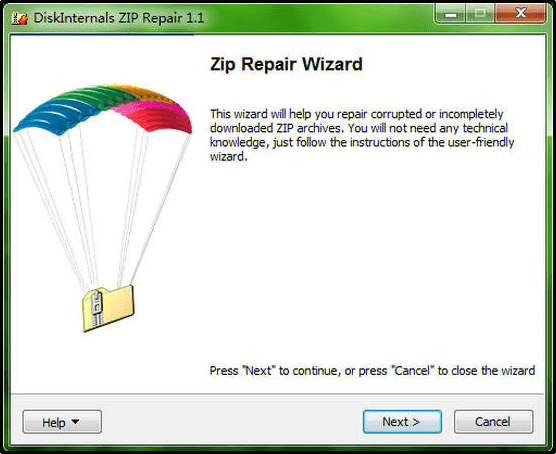
DiskInternals telah mengeluarkan pembaikan zip sebagai freeware. Hanya dalam beberapa klik, anda boleh mengekstrak fail dari folder zip yang rosak dan masukkannya ke dalam folder zip yang baru dan tidak rosak. Walkthrough Wizard yang mesra pengguna menjadikan pengekstrakan tugas yang mudah.
Untuk menggunakan pembaikan zip:
- Muat turun dan konfigurasikan program, dan kemudian lancarkannya.
- Dari tetingkap skrin utama Zip Repair, klik Seterusnya butang untuk meneruskan.
- Klik Semak imbas butang di bawah Fail yang rosak medan.
- Cari dan pilih fail zip yang rosak atau rosak yang memerlukan pembaikan dan pengekstrakan. Lakukan perkara yang sama dengan Fail yang dibaiki medan, memilih di mana anda mahu folder zip bersih ditempatkan.
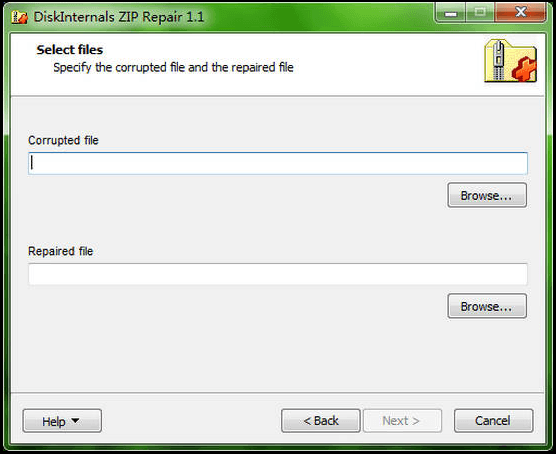
- Apabila selesai, klik Seterusnya butang.
- Anda kini harus melihat semua fail yang terletak di dalam folder zip yang rosak atau rosak. Dengan mengklik Seterusnya, Folder zip baru akan dibuat dan diletakkan di lokasi yang anda pilih untuk pembaikan.
- Pengekstrakan fail sekarang mungkin. Anda boleh menarik fail dari folder yang baru zip menggunakan tingkap atau alat zip pihak ketiga. Klik Selesai Untuk menutup alat.
Winrar

Winrar dilengkapi dengan fungsi pembaikan fail termampat terbina dalam. Oleh itu, jika anda mempunyai masalah fail zip (atau rar) yang rosak, beri Winrar cuba.
- Lancarkan Winrar dan navigasi ke arkib yang rosak menggunakan bar alamat.
- Pilih folder dan klik Pembaikan Dari bar alat.
- Di tetingkap pop timbul baru, berikan lokasi untuk arkib yang dibaiki, pilih jenis arkib, dan klik okey.
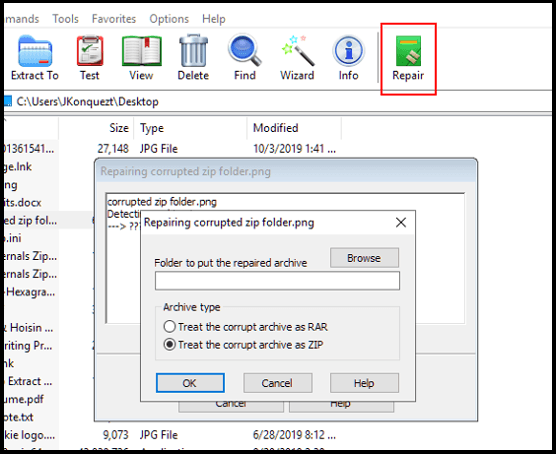
- Sebaik sahaja pembaikannya berada pada 100%, anda boleh pergi ke tempat yang anda simpan untuk mengeluarkan fail. Ia akan dilabel sebagai filename_reBuilt.zip.
Toolkit Pembaikan Fail Stellar
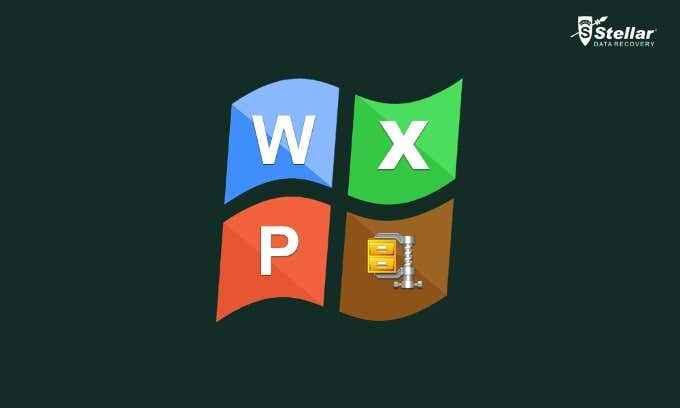
Toolkit Pembaikan Fail Stellar adalah salah satu pilihan yang lebih baik yang boleh anda pilih apabila memerlukan alat pengekstrakan fail zip. Alat ini tidak percuma tetapi menawarkan percubaan percuma dengan jaminan wang balik 30 hari. Kebakaran bintang sangat baik dalam pembaikan kandungan pejabat Microsoft seperti dokumen Word, spreadsheet Excel, dan persembahan PowerPoint, serta arkib zip rasuah.
Alat pembaikan fail ini mempunyai pembaikan fail zip yang lengkap tanpa kerosakan atau kerugian kepada kandungannya tanpa mengira bagaimana rosak arkib.
- Setelah dipasang, lancarkan alat dan pilih Pembaikan fail zip pilihan untuk mendapatkan proses rolling.
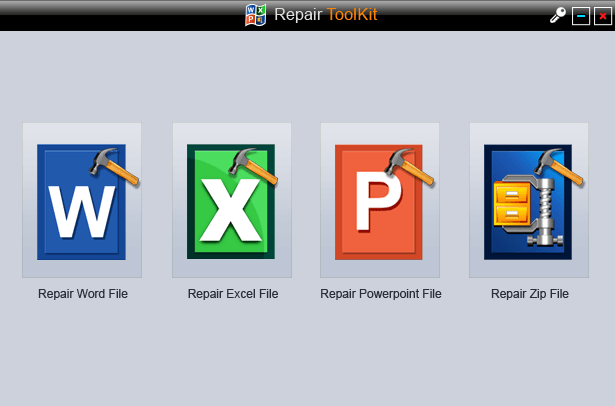
- Cari dan pilih fail zip rasuah dari pemacu tempatan anda. Semua fail dalam arkib akan disenaraikan untuk pratonton.
- Klik Pembaikan butang dan biarkan proses selesai.
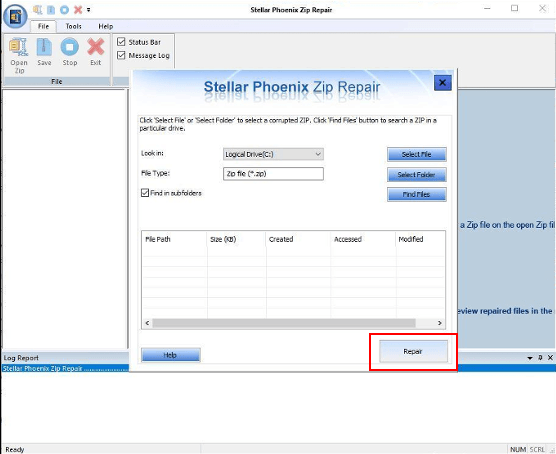
- Sebaik sahaja pembaikan berhenti, anda boleh melihat semua fail yang dipulihkan dari menu sebelah kiri.
Zip2fix
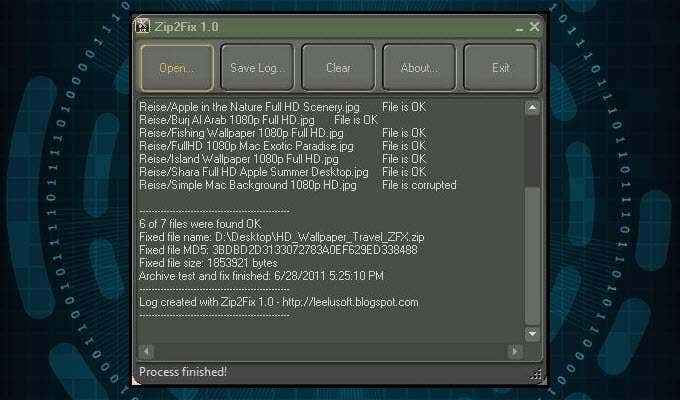
Alat tertentu ini adalah yang paling mudah digunakan di senarai kami dan berada di sana dengan pembaikan zip diskinternals sebagai salah satu yang terbaik. Tidak banyak yang tidak banyak untuk zip2fix. Antara muka yang mudah digunakan menjadikan pengekstrakan mudah dalam hanya beberapa klik.
Lancarkan alat itu, klik Buka… , Pilih fail zip yang rosak, dan prosesnya secara automatik. Alat ini akan mula meludahkan semua fail pulih ke direktori sumber tanpa segera. Tiada arah yang diperlukan.
Winzip Command Prompt
Adakah anda tahu bahawa anda sudah mempunyai akses ke alat di Windows yang boleh mencuba pembaikan fail zip?
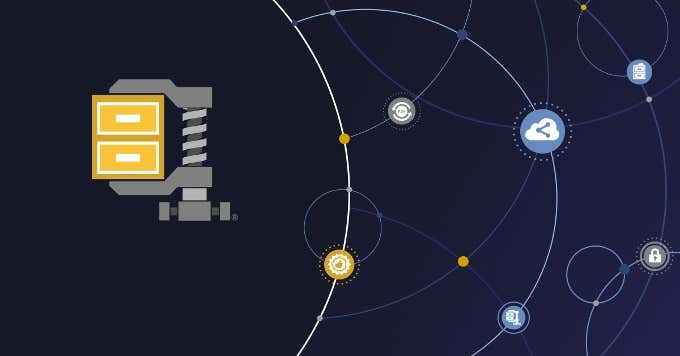
Sejak Winzip menjadi aplikasi Windows 10 sejagat pada tahun 2016, ia telah menjadi perhentian pertama, pergi ke aplikasi untuk pengekstrakan fail zip. Digabungkan dengan command prompt, anda boleh menggunakannya membaiki sebarang fail zip yang tidak sah.
- Tarik dialog Run (Kekunci windows + r), jenis cmd ke medan dan tekan Masukkan. Untuk selamat, anda sentiasa boleh menaip cmd ke medan carian di bar tugas Windows, klik kanan Arahan prompt, dan jalankan sebagai Pentadbir.
- Di tetingkap Prompt Command, ubah direktori ke mana arkib zip rasuah terletak. Jenis "C: \ Program Files \ Winzip \ wzzip" -yf zipfile.zip ke medan (petikan berganda termasuk) dan tekan Masukkan.
- Pastikan untuk menggantikan surat pemacu sebenar untuk di mana Winzip dipasang pada mesin anda serta nama fail zip sebenar di tempat zipfile.zip.
- Untuk membuat fail zip berpecah, tambahkan s hingga akhir -yf.
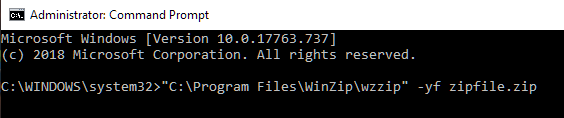
WZZIP tidak akan mengubah suai fail zip asal tetapi sebaliknya membuat fail zip baru (atau folder) yang dinamakan dalam Filename_fixed. Fail "tetap" masih boleh mengandungi data rasuah kerana data asal akan tetap tidak disentuh.
Selagi arkib data disimpan dalam adalah satu -satunya perkara yang rosak, data itu sendiri akan tetap tidak berubah. Sekiranya data zip rosak juga atau ia mendorong ralat CRC, maka rasuah fail akan kekal.
CRC bermaksud Pemeriksaan redundansi kitaran, yang merupakan pengiraan yang menguji ketepatan semua data dalam fail. Nilai CRC dikira dan disimpan dalam fail supaya apabila fail diekstrak, nilai data asal boleh dipadankan dengan nilai data semasa untuk memastikan tiada yang rosak. Sekiranya nilai yang diekstrak tidak sepadan dengan nilai asal, Winzip akan memaparkan ralat CRC.
- « Memahami jenis memori RAM & bagaimana ia digunakan
- Cara memperbaiki kekunci papan kekunci Windows yang berhenti berfungsi »

